Apx525使用说明+功能Word文件下载.docx
《Apx525使用说明+功能Word文件下载.docx》由会员分享,可在线阅读,更多相关《Apx525使用说明+功能Word文件下载.docx(15页珍藏版)》请在冰豆网上搜索。
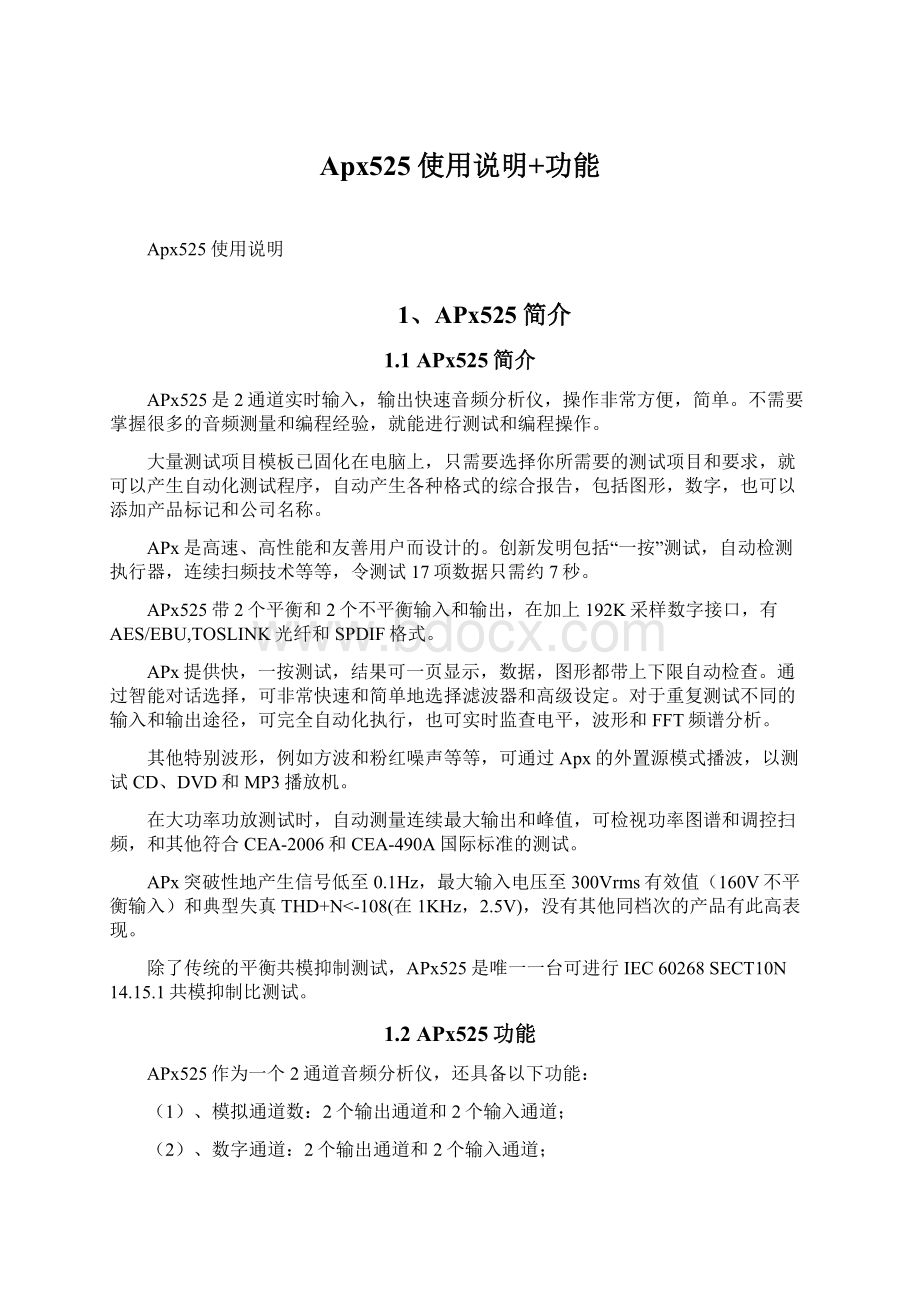
(1)、模拟通道数:
2个输出通道和2个输入通道;
(2)、数字通道:
(3)、标准USB-2.0接口;
(4)、APx软件控制;
(5)、自动化测试;
(6)、综合报告系统;
(7)、保存和重载测试项目;
(8)、2个通道实时信号监控;
(9)、ContinuousSweep连续扫描。
1.3APx525优点
(1)、无需测量经验,操作非常简单
【1】、以图形的方式提示正确的测试连接方法;
【2】、选择不同的信号连接路径,模拟和数字不同的连接组合;
【3】、2个信号源输出和2个通道输入的分析仪,平衡与非平衡方式;
【4】、软件提供非常方便的操作导航器,只需要选择相应的测量项目,设置相关的频率范围与信号幅度即可进行测量。
(2)、无需编程,实现自动化编程
【1】、只选择相应的测量项目,点击执行键就可进行有次序的自动化测试,可轻松改变设置或重复进行测试;
【2】、根据被测产品的性能指标设置上下限,下限来判断产品是否合格;
【3】、直接在被测产品的显示曲线上绘出上下限,或直接绘出上下限曲线,或在测量的数据上生成上下限;
【4】、执行自动化测试程序中,测试如果超出上限或下限,测试序列会显示有标记的提示。
(3)、丰富的测试结果
【1】、测试完成,自动生成测试报告;
【2】、包括测试项设置,测试曲线,图形与数据,如果测试有上下限,会显示每个通道的测试结果是否通过等信息;
【3】、报告格式,HTML/EXCEL等,可在报告中加插公司名称或产品标记。
(4)、共享测试项目
【1】产品在开发测试阶段时,团队协作,测试资料共享是很重要的;
【2】、测试项目文件中包含信号连接路径,测试项目,相关设置,上下限和自动化测试序列等信息。
2、APx525说明
快速浏览:
APx525工作空间
图1APx525工作空间
APx525工作空间包括9个主要区域;
菜单栏、工具栏、测试向导、监视器、状态栏、测量参数设置面板、条形图面板、结果设置栏、选择器。
2.1菜单栏
图2菜单栏
FileMenu(文件栏):
包括新建工程、打开已有工程、加密工程、解密工程、保存工程、另存为、另存为工程为模板、管理工程模板、管理附加工程项目、导入条形图数据、导出条形图数据、最进浏览项目、退出。
图3文件
Viewmenu(视图):
包括范围监视器、FFT频谱监视器、公尺监视器、数据变化监视器、蓝牙监视器、监视器开关、声音信号监视器、隐藏测量向导、全屏。
图4视图
Measurementsmenu(测量):
控制发生器开关以及当前测量参数的向导设置。
图5测量
Project(工程):
包括添加删除信号通道、添加删除测量、开始测试序列、分别开始测试信号通道、测量、选择的测量序列、工程或序列属性。
图6工程
Toolsmenu(工具):
将所有的输出关闭、打开Aux控制监视器。
图7工具
Windowmenu(窗口):
选择当前窗口。
图8窗口
Helpmenu(帮助):
帮助文档。
图9帮助
2.2工具栏
图10工具栏
:
新建工程或者从模板中新建一个工程;
打开工程;
保存工程;
工程或序列属性;
范围监视器;
FFT频谱监视器;
公尺监视器;
Aux控制监视器;
状态位监视器;
HDMI监视器;
蓝牙监视器;
可听声音监视器开关。
2.3测试向导
图11测试向导
一个SignalPath(测试信号路径)包括以下几部分:
(1)、SignalPathSetup(信号连接路径设置):
每一个测试路径都有一个信号连接路径设置,信号连接路径设置允许对输入和输出关系进行定义以及对通道连接的错误进行判断。
具体参数设置见测量参数设置面板。
(2)、SignalPathDiagnostics(信号连接路径诊断):
信号连接路径诊断允许对信号的连接和格式与被测设备的连接和设置进行验证,判断是否信号的设置与设备的连接正确。
(3)、ReferenceLevels(参考电平):
参考电平允许对测量值的发生器和分析仪进行设置。
(4)、LevelandGain(电平与增益):
分别对电平和增益的参数进行设置,具体设置见测量参数设置面板。
(5)、THD+N(失真):
对被测设备的输出信号的失真提供一种有价值的信号测量数。
可以测量包括以下有效的测量参数:
THD+NRatio(总谐波失真加噪声比率)、THD+NLevel(总谐波失真加噪声电平)、THDRatio(总谐波失真比率)、THDLevel(总谐波失真电平)、NoiseRatio(噪声比)、NoiseLevel(噪声电平)、DistortionProductRatio(失真率)、DistortionProductLevel(失真电平)。
详细参数设置见测量参数设置面板。
(6)、FrequencyResponse(频率响应):
通过连续的扫频信号对每个通道的频率响应进行测量,绘制频率。
可以对频率水平、增益、相对电平、偏差进行测量。
(7)、SignaltoNoiseRatio(信噪比):
提供一种测量被测设备输出信号的信噪比的方法。
(8)、Crosstalk(串音):
防止正在被激励的通道受激励设备通道的影响。
(9)、InterchannelPhase(相位):
提供一种被测设备通道间相关联的相位的测试方法。
(10)、AddMeasurement(增加测量步骤):
还可以对以上的测量步骤进行增加。
除了以上的信号路径设置以外还可以通过AddSignalPath增加信号路径,设置完成以上步骤以后,通过Report查看序列的结果,并通过DataOutput将数据导出。
2.4监视器
图12监视器
APx525提供了一系列监视器去显示详细的信号输入和其他数据的信息,并且不会修改当前测量的视图。
监视器分为七种,下面分别对其进行介绍:
(1)、ScopeMonitor(范围监视器):
范围监视器提供了一种显示XY图形的示波器视图。
(2)、FFTSpectrumMonitor(FFT频谱监视器):
FFT频谱监视器提供了一种显示XY图形的频域谱视图。
(3)、MetersMonitor(米监视器):
米监视器通过以表格的形式显示每个通道的水平、总谐波失真加噪声、频率
(4)、AuxControlMonitor(辅助控制监视器):
辅助控制监视器显示了当前设备的辅助控制出和入的状态位。
(5)、MetadataMonitor:
StatusBits(数据监控:
状态位):
状态位的数据监控显示了在数字输入信号中通道状态位的数据监控。
(6)、MetadataMonitor:
HDMI(数据监控:
高清晰度多媒体接口):
使用高清晰度多媒体接口数据监视器前,必须安装HDMI操作或者HDMI+ARC操作。
(7)、BluetoothMonitor(蓝牙监视器):
蓝牙监视器显示一系列当前蓝牙连接区域的状态和当前的数据。
2.5状态栏
图13状态栏
状态栏是在APx525窗体的底部,它显示了输出和输入有关连接、阻抗、格式以及取样率等参数。
如果连接有错误出现,在输入或者输出栏会对当前错误进行提示。
图14错误的状态栏
2.6测量参数设置面板
在测量参数设置面板中对测试向导中的测量步骤进行参数的设定。
以下分别对其参数进行解释:
(1)、SignalPathSetup(信号连接路径设置)
图15信号路径参数设置
信号连接路径设置的参数设置包括四个部分:
A、OutputConfiguration(输出类型设置)
分为两部分:
第一部分:
连接头:
包括模拟非平衡、模拟平衡、数字非平衡、数字平衡、数字光、蓝牙等连接头;
第二部分:
通道数选择,APx525最大通道数位2。
B、InputConfiguration(输入类型设置)
分为四个部分:
loopback:
当选择loopback后,输入类型将失去效果。
与输出类型设置相同;
第三部分:
通道数选择:
最大通道数为2;
第四部分:
带宽选择:
有22KHz、45KHz、90KHz;
当安装了BW52后,增加的输入类型带宽为250KHz、500KHz、1MHz。
C、DeviceUnderTestSettings(被测设备设置)
被检测设备的设置:
延迟,为了防止信号测量在发生器产生信号一起测量,需要对设备进行延迟处理。
D、VerifyConnections(验证连接)
对于多通道连接,容易出现某些通道未连接的境况。
验证链接就是为了解决这个问题而设计出来的,通过验证连接可以对当前的连接状况一目了然。
(2)、SignalPathDiagnostics(信号连接路径诊断)
图16测试信号诊断
信号连接路径诊断是通过上一步选择好的连接头进行诊断的。
通过信号发生器产生所需要的信号。
包括RMSLevel、THD+NRatio、Scope、FFTSpectrum。
RMSlevel:
提供有效值电压表视图;
THD+NRatio:
提供总谐波失真加噪声比率视图;
Scope:
提供时域示波器视图;
FFTSpectrum:
提供FFT频谱图
(3)、ReferenceLevels(参考电平)
图17参考标准
参数设置:
SignalGeneration:
(信号产生)选择产生的波形,电平,以及频率。
SignalAcquisitionandAnalysis(信号的捕获和分析):
设置低通滤波器、高通滤波器频率。
ReferenceLevels(参考电平):
分别对A、B两路进行dBr、dBSPL进行设置。
(4)、AddMeasurements(增加测量步骤)
图18增加测量步骤
可以通过AddMeasurements对以上步骤进行增加。
2.7条形图面板
不同的结果需要不同的显示方式,仪表结果在条形图中显示,XY类型结果在XY曲线图中显示,不同的结果在不同的图形中进行显示。
图19仪表条形图
图20列成表格
图21XY曲线图
2.8结果设置栏
有一些测量的结果设置栏放在结果控制面板和选择器之间,不同的测试结果可能有不同的结果设置栏。
例如,频率响应的level结果设置允许选择捕获或者导出数据到视图。
图22结果设置栏
2.9选择器
选择器显示当前所有视图的测量结果,通过单击结果视图进行选择,那么它将会在条形图面板中显示。
图23选择器